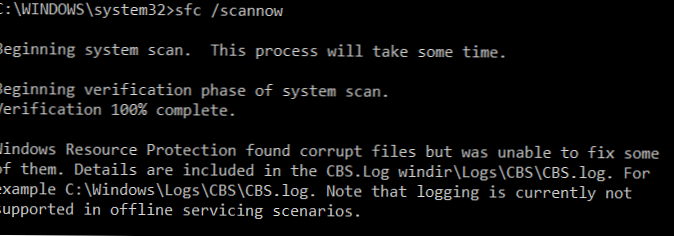Кладим се да готово нико од вас није чуо за поверљивог менаџера, а камоли о ономе што је и како га користити. Међутим, донедавно је сврха овог алата остала мистерија за мене, иако сам знао за његово постојање. У овом ћу чланку рећи све што знам о томе и како га користити.
Шта је менаџер поверљивих података??
„Менаџер поверљивости“ је „дигитални сеф“ у коме Виндовс чува поверљиве податке (корисничко име, лозинке итд.) За остале рачунаре у мрежи, сервере или веб локације. Ове податке користе и сам оперативни систем и апликације које знају како их користити, на пример: алати који су део Виндовс Ливе Ессентиалс, Мицрософт Оффице, Интернет Екплорер или апликације за покретање виртуелних машина.
Кредификати су подељени у три категорије:
- Виндовс Кредификати - користи само Виндовс и његове услуге. На пример, Виндовс може да користи ове податке за аутоматско уношење јавних мапа на другом рачунару у вашој мрежи. Или да сачувате лозинку матичне групе на коју сте повезани. Корисник може да промени или избрише такве акредитиве, али то ћемо додирнути у следећим одељцима овог чланка..
- Кредификати на основу цертификата - користе се заједно са паметним картицама, углавном у сложеним мрежним пословним окружењима. Већина вас никада неће требати да користи ове акредитиве и овај одељак на вашим рачунарима биће празан, али ако желите знати више о њима, прочитајте овај чланак од Мицрософта.
- Схаред Цредентиалс - неки програми користе за добијање дозволе за коришћење одређених ресурса. Најчешће коришћене дељене акредитиве је Виндовс Ливе ИД који користе програми укључени у систем Виндовс Ливе Сецурити Ессентиалс.
Све ове вјеродајнице аутоматски похрањују и управљају Виндовс и апликације које користите. Да бисте погледали акредитиве сачуване на рачунару или да бисте избрисали или уредили неке од њих, користите Управитељ поверљивости.
Важно: Виндовс 8 додаје другу врсту акредитива под називом Веб Цредентиал. Као што назив говори, Интернет Екплорер такве податке користи за аутоматско пријављивање на одређене веб локације..
Интернет кредиенти се креирају и бришу помоћу функција за управљање лозинком које су уграђене у Интернет Екплорер. Не можете да креирате ове податке путем управитеља поверљивости - можете само да прегледате постојеће и да их обришете.
Како отворити Менаџер поверљивости?
Један од начина да отворите „Управитељ поверљивости“: отворите „Управљачку плочу“, а затим идите на одељак „Кориснички рачуни и породична безбедност“, а затим изаберите „Менаџер поверљивости“.

Најчешћи акредитиви
На већини рачунара са системом Виндовс 7 и Виндовс 8 видећете у основи исте акредитиве. Међу најчешћим:
- Детаљи за улазак у матичну групу - овде се чува корисничко име (ХомеГроупУсер $) са лозинком за приступ матичној групи.
- виртуалапп / дидлошки - о овим акредитивима се врло мало зна. Неки кажу да користе функције виртуализације укључене у Виндовс 7 и Виндовс 8..
- Виндовсливе - детаљи за пријављивање за Виндовс Ливе ИД.
Додавање поверљивих података
Процес додавања акредитива је врло једноставан. Прво одлучите о врсти акредитива. Како су вам потребна три?
Претпоставимо да желите да додате „Виндовс Цредентиалс“ да бисте могли да отварате мапе на другом рачунару.
Кликните на везу "додавање Виндовс поверљивости".

Затим требате унијети потребне податке за пријаву. Прво унесите ИП адресу или име рачунара. Затим унесите корисничко име које ће се користити за пријаву. Узгред, не заборавите да унесете име рачунара испред корисничког имена, као што је приказано на слици испод. Сада унесите лозинку и кликните на „ОК“.

Кредификати се чувају и аутоматски ће се користити сваки пут када приступите овом рачунару на вашој мрежи.
Избришите вјеродајнице
Да бисте избрисали акредитиве, прво их пронађите и отворите их кликом на њихово име или стрелицом са десне стране.
Затим кликните на везу "Избриши"..

Од вас ће се тражити да потврдите брисање. Кликните на дугме "Да".

Акредитиве су избрисане и више се неће користити.
Уређивање постојећих акредитива
Да бисте променили информације о постојећим акредитивима, као у случају брисања, пронађите их и проширите их. Затим кликните на „Уреди“..

Након уређивања, не заборавите да кликнете на дугме „Спреми“ да би промене ступиле на снагу..
Закључак
Као што видите, „Менаџер поверљивости“ игра важну улогу на вашем рачунару. Једино за шта још нисам успео да схватим је колико су добро заштићени ови подаци, тако да ћу наставити да проучавам овај алат и написат ћу још бар један чланак о њему.
Добар дан!